Quét hoàn toàn các thiết bị iOS của bạn và xóa tất cả các tệp rác trên iPhone, iPad và iPod.
Làm thế nào để xóa bộ nhớ đệm trên TikTok? 3 cách tiếp cận tốt nhất bạn phải thử
Học cách xóa bộ nhớ đệm trên TikTok là một cách tuyệt vời để cải thiện hiệu suất và giảm mức tiêu thụ dung lượng lưu trữ tệp trên điện thoại của bạn. Bởi vì, khi bạn tiếp tục sử dụng TikTok, nó dần dần tích lũy hàng tấn bộ nhớ đệm có thể tiêu tốn đáng kể dung lượng lưu trữ và ảnh hưởng đến trải nghiệm sử dụng chung. Nếu bạn không quen với các cách xóa bộ nhớ đệm TikTok, hãy tiếp tục đọc bài đăng này, vì nó có 3 cách xóa bộ nhớ đệm trên TikTok! Bắt đầu tìm hiểu bên dưới!
Danh sách hướng dẫn
Cache trên TikTok là gì? Cách mặc định để xóa bộ nhớ đệm TikTok trên Android/iPhone Xóa bộ nhớ đệm TikTok vĩnh viễn để giải phóng thêm dung lượngCache trên TikTok là gì?
Trước khi bắt tay vào thực hiện ba cách xóa bộ nhớ đệm trên TikTok trong bài đăng này, trước tiên bạn có thể tập trung tìm hiểu bộ nhớ đệm trên TikTok là gì. Nói một cách đơn giản, bộ nhớ đệm trên TikTok là dữ liệu tạm thời được lưu trữ trên thiết bị của bạn. Nó được tạo ra để cải thiện hiệu suất của ứng dụng TikTok khi bạn sử dụng. TikTok tải xuống và lưu trữ dữ liệu, chẳng hạn như hồ sơ người dùng, hình ảnh và video, trong bộ nhớ đệm. Bây giờ, TikTok sử dụng các bộ nhớ đệm đó để tải nội dung nhanh hơn vào lần tiếp theo bạn truy cập lại các hồ sơ người dùng, video hoặc hình ảnh đó.
Nếu bộ nhớ đệm cải thiện hiệu suất của TikTok, tại sao bạn phải xóa chúng? Đôi khi, những bộ nhớ đệm đó đã lỗi thời hoặc bị hỏng, điều này sẽ làm chậm tốc độ tải nội dung cụ thể trên TikTok. Hơn nữa, một số tệp bộ nhớ đệm cũng có thể bị hỏng, khiến TikTok hoạt động không bình thường. Cuối cùng, việc tích lũy quá nhiều bộ nhớ đệm cũng có thể chiếm dung lượng lưu trữ đáng kể trên thiết bị của bạn. Do đó, xóa bộ nhớ đệm TikTok vẫn là một cách tuyệt vời để cải thiện hiệu suất của ứng dụng và giải phóng dung lượng lưu trữ trên thiết bị của bạn.
Cách mặc định để xóa bộ nhớ đệm TikTok trên Android/iPhone
Có 2 cách đơn giản và mặc định để xóa bộ nhớ đệm TikTok trên Android hoặc iPhone của bạn. Bạn có thể xóa bộ nhớ đệm trực tiếp trên ứng dụng TikTok hoặc ứng dụng cài đặt của thiết bị di động. Làm thế nào để xóa bộ nhớ đệm trên TikTok bằng hai cách mặc định này? Hãy tiếp tục đọc và làm theo cách bạn thích. Làm thế nào để xóa bộ nhớ đệm trên TikTok bằng hai cách mặc định này? Xem chúng bên dưới.
Xóa bộ nhớ đệm trên ứng dụng TikTok
Nếu bạn muốn xóa bộ nhớ đệm trực tiếp trên ứng dụng TikTok, đây là các bước bạn phải thực hiện để xóa bộ nhớ đệm trên TikTok trên iPhone/Android bằng chính ứng dụng. Theo cách này, bạn có thể xóa bộ nhớ đệm ứng dụng mà không xóa ứng dụng.
Bước 1Sau khi khởi chạy ứng dụng TikTok, hãy chạm vào "Hồ sơ" ở góc dưới bên phải và chạm vào nút "Menu" có biểu tượng "ba dòng ngang" ở góc trên bên phải.
Bước 2Ngay sau đó, chọn "Cài đặt và quyền riêng tư", cuộn trang cho đến khi bạn thấy phần "Bộ nhớ đệm và mạng di động" và chọn "Giải phóng dung lượng".
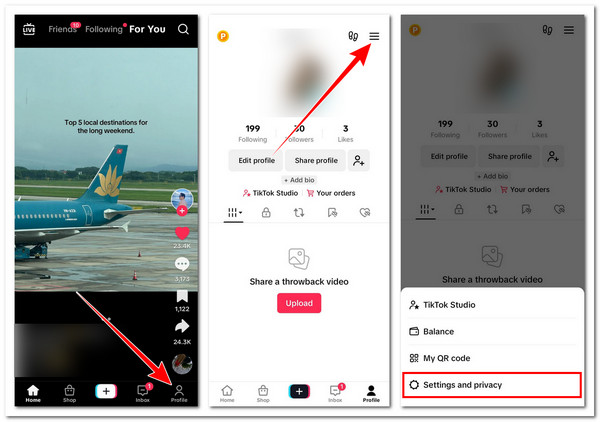
Bước 3Khi vào trang, TikTok sẽ tính toán dữ liệu mà nó chiếm giữ. Khi hoàn tất, chỉ cần chạm vào nút "Xóa" của "Bộ nhớ đệm" để xóa. Chạm vào "Xóa" một lần nữa để xác nhận hành động.
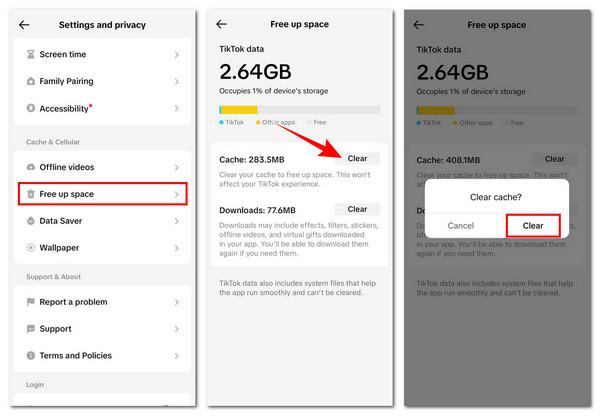
Xóa bộ nhớ đệm TikTok trên ứng dụng Cài đặt
Nếu không, như đã đề cập trước đó, bạn có thể xóa bộ nhớ đệm TikTok đã tích lũy bằng ứng dụng Cài đặt trên điện thoại thông minh của mình. Hiện tại, iPhone và Android không có cùng cách xóa bộ nhớ đệm trên TikTok thông qua Cài đặt. Trong trường hợp đó, hãy làm theo cách phù hợp với hệ điều hành của điện thoại thông minh của bạn.
Dành cho iPhone
Nếu bạn đang sử dụng iPhone, đây là hướng dẫn về cách xóa bộ nhớ đệm trên TikTok trong ứng dụng Cài đặt của iPhone.
Bước 1Chạy ứng dụng Cài đặt trên điện thoại thông minh iOS của bạn, chạm vào “Chung” và chọn “Bộ nhớ iPhone”. Trong danh sách ứng dụng, hãy tìm “TikTok” và chọn ứng dụng đó để xem thông tin chi tiết về bộ nhớ.
Bước 2Ngay sau đó, bạn sẽ thấy hai tùy chọn: chọn “Offload” và xác nhận thao tác bằng cách chạm vào nút “Offload”. Việc Offload ứng dụng TikTok sẽ hiệu quả xóa dữ liệu ứng dụng trên iPhone và giải phóng không gian lưu trữ.
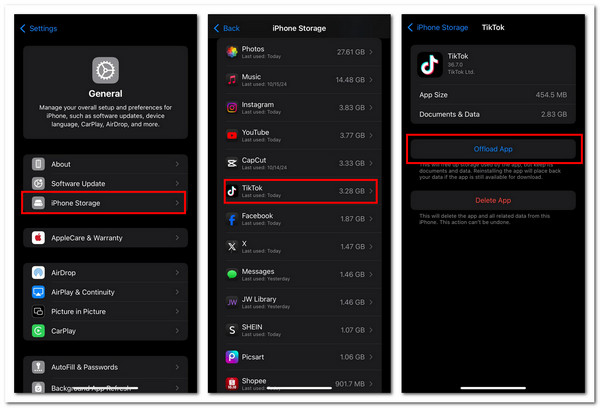
Dành cho Android
Ngoài ra, nếu bạn sử dụng điện thoại thông minh chạy hệ điều hành Android, đây là hướng dẫn từng bước về cách xóa bộ nhớ đệm trên TikTok trong ứng dụng Cài đặt của Android.
Bước 1Sau khi khởi chạy ứng dụng Cài đặt trên điện thoại, hãy chạm vào “Quản lý ứng dụng”, chọn “Danh sách ứng dụng”, tìm ứng dụng TikTok từ danh sách và chạm vào ứng dụng đó.
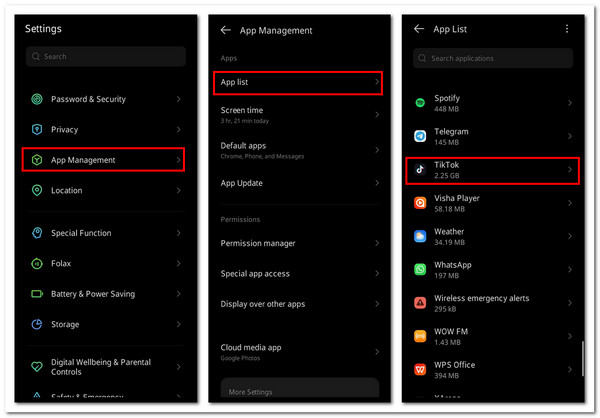
Bước 2Trên phần ứng dụng TikTok, chạm vào “Lưu trữ & bộ nhớ đệm” và chọn tùy chọn “Xóa bộ nhớ đệm” để xóa bộ nhớ đệm tích lũy của TikTok. Các bước có thể khác nhau trên các điện thoại thông minh chạy Android khác, cụ thể là tên nút. Nhưng nhìn chung, quy trình vẫn khá giống nhau.
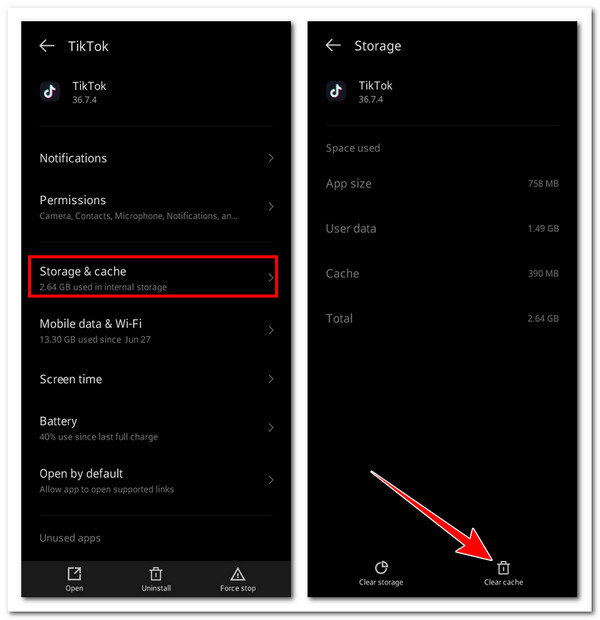
Xóa bộ nhớ đệm TikTok vĩnh viễn để giải phóng thêm dung lượng
Bây giờ bạn đã thấy những cách mặc định để xóa bộ nhớ đệm trên TikTok, sau đây là một số thông tin cần thiết mà bạn cần biết. Xóa bộ nhớ đệm trong ứng dụng Cài đặt hoặc TikTok sẽ chỉ xóa dữ liệu tạm thời và một số tệp còn sót lại sẽ vẫn còn. Trong trường hợp đó, nếu bạn muốn xóa tất cả bộ nhớ đệm, bản nháp và video để giải phóng thêm dung lượng, hãy sử dụng 4Easysoft iPhone Cleaner. Nó có khả năng quét bộ nhớ đệm mạnh mẽ; nó có thể tìm kiếm toàn bộ dữ liệu bộ nhớ đệm, bao gồm cả dữ liệu được TikTok tích lũy và xóa hoàn toàn cho bạn. Nó cũng cho phép bạn xóa các tệp không mong muốn khỏi TikTok, chẳng hạn như bản nháp, video và dữ liệu còn sót lại, để giải phóng thêm dung lượng trên iPhone của bạn! Ứng dụng này chắc chắn có khả năng xóa bộ nhớ đệm TikTok.

Xóa nhiều tệp khác nhau ngoại trừ bộ nhớ đệm TikTok, chẳng hạn như hình ảnh, video, ứng dụng, v.v.
Cho phép bạn xóa bộ nhớ đệm TikTok khỏi các mẫu iPhone khác nhau ở nhiều phiên bản khác nhau.
Cho phép bạn gỡ cài đặt các ứng dụng không sử dụng trên iPhone để tiết kiệm dung lượng.
Cho phép bạn thu nhỏ các tệp có kích thước lớn thành các tệp có kích thước nhỏ hơn nếu bạn vẫn muốn giữ chúng.
Bảo mật 100%
Bảo mật 100%
Bước 1Sau khi cài đặt và khởi chạy 4Easysoft iPhone Cleaner trên máy tính của bạn, hãy nhấp vào menu thả xuống “Giải phóng dung lượng” ở ngăn bên trái và chọn “Xóa tệp rác”. Khi nhấp vào tùy chọn đó, công cụ sẽ bắt đầu quét bộ nhớ đệm, bao gồm cả bộ nhớ đệm từ TikTok.

Bước 2Nhấp vào “hộp kiểm” tương ứng của bộ nhớ đệm TikTok từ danh sách để chọn. Nếu muốn, bạn cũng có thể chọn tất cả bộ nhớ đệm được công cụ quét để tiết kiệm thêm dung lượng trên iPhone của bạn.
Bước 3Ngay sau đó, nhấp vào "Xóa" ở góc dưới bên phải để xóa tất cả bộ nhớ đệm bạn đã chọn trước đó, bao gồm cả những bộ nhớ đệm được TikTok tích lũy. Bây giờ, đó là cách xóa bộ nhớ đệm trên TikTok bằng công cụ này!

Phần kết luận
Để kết thúc mọi thứ, ở đây, bạn sẽ thấy ba cách tốt nhất trong bài đăng này để xóa bộ nhớ đệm trên TikTok trên iPhone/Android. Vì vậy, nếu bạn gặp phải hiệu suất kém khi sử dụng TikTok hoặc iPhone của bạn đã ở trạng thái không đủ dung lượng lưu trữ, hãy vào Cài đặt hoặc TikTok và xóa bộ nhớ đệm đã tích lũy của nó! Tuy nhiên, thực hiện các cách mặc định đó sẽ không đảm bảo xóa tất cả bộ nhớ đệm TikTok trên iPhone của bạn. Trong trường hợp đó, bạn phải sử dụng chuyên gia 4Easysoft iPhone Cleaner! Với sự trợ giúp của công cụ này, bạn có thể loại bỏ hoàn toàn tất cả chúng! Hãy sử dụng ngay.
Bảo mật 100%
Bảo mật 100%



